Մի հայտնի ընտրությունը վերծանել SD եւ HD վիդեո ձեւաչափերով է ImTOO Video Converter, որն ունի եզակի հնարավորություն փոխակերպելու ձեր կանոնավոր տեսանյութերը մեջ 3D տեսանյութեր. Դուք կարող եք նաեւ օգտագործել ծրագրային որպես ձայնային փոխարկիչ համար բոլոր սիրված աուդիո ձեւաչափերով, ինչպիսիք են OGG, թելադրանք, ՀԿԴ, WAV, եւ MP3. Գրեթե ամեն DV ձայնագրիչ վիդեո աջակցում է ծրագրային ապահովման. Ֆայլեր, որոնք ձեւափոխվել կարող է փոխանցվել ուղղակիորեն Ձեր iPhone, iPod, PSP, եւ iPad. Դուք կարող եք փոխարկել ֆայլերի խմբաքանակ, փոխարենը միայն մեկ միաժամանակ.
- Մաս 1. Քայլ առ քայլ ուղեցույց փոխարկել տեսանյութեր օգտագործելով ImTOO Video Converter
- Մաս 2. Խորհուրդ Լավագույն ImTOO Video Converter այլընտրանք
Մաս 1. Քայլ առ քայլ ուղեցույց փոխարկել տեսանյութեր, օգտագործելով ImTOO Video Converter Ultimate
Քայլ 1: Ավելացնել ֆայլեր. Երբ ծրագրային ապահովման արդեն տեղադրված է եւ դուք պետք է այն, վազում, հաջորդ քայլը պետք է ընտրել այն ֆայլերը, որոնք դուք ցանկանում եք լինել դարձի. Վերեւում, ձախ կողմում է էկրանի, դուք կտեսնեք մի ֆիլմի պատկերակը, որը ինքնին: Երբ դուք սեղմեք սլաքը կողքին պատկերակը, որը մենյու կհայտնվի հետ տարբերակը «Ավելացնել Պատկեր (ներ)»: Դուք կարող եք նաեւ ընտրել «Պատկեր» վերեւում էկրանի ստանալ նույն տարբերակը, «ավելացնել Պատկեր (ներ)»:
Քայլ 2: Ընտրեք ելքային ձեւաչափը: Երբ դուք ունեք ֆայլ (եր), որը դուք ցանկանում եք փոխարկել, դուք կտեսնեք ընտրանքներ ներքեւի մասում ընտրեք «Պրոֆիլ» (թե ինչ ձեւաչափով է, որ դուք ուզում եք փոխարկել ֆայլերը) եւ «նպատակակետ» (ընտրելով «Browse», դուք կարող եք ընտրել այն թղթապանակը, որը ուզում եք ձեր կրոնափոխ ֆայլը պահպանված է): Հետ մեկտեղ ընտրելով նպատակակետին, կա բջջային սարքի պատկերակը որ դուք կարող եք ընտրել, որ պետք է ձեր ֆայլը գնալ կոնկրետ սարքի.
Աջ կողմում մի «Օգտվողի» բաժինը, որը թույլ է տալիս Ձեզ խմբագրել ձեւաչափը, ինչպիսիք են ֆայլի անվան, վիդեո չափի, որակի վիդեո եւ աուդիո որակ.
Քայլ 3: Փոխարկել. Դուք կարող եք տեսնել, որ դուք ունեք տարբերակը ընտրելու, որը ֆայլերը ցանկանում եք փոխարկել, ըստ նշեք դեպի ձախ է ֆայլը. Դուք կարող եք, ապա ընտրել «նորադարձ նշված տարրերը», ընտրելով կոճակը վերեւում, դեպի աջ ֆիլմերի պատկերակները. Այն ունի պատկերակը որ սլաքը ցույց է տալիս պատրաստվում է շրջանով. Դուք կարող եք նաեւ սեղմել Ctrl + F5.
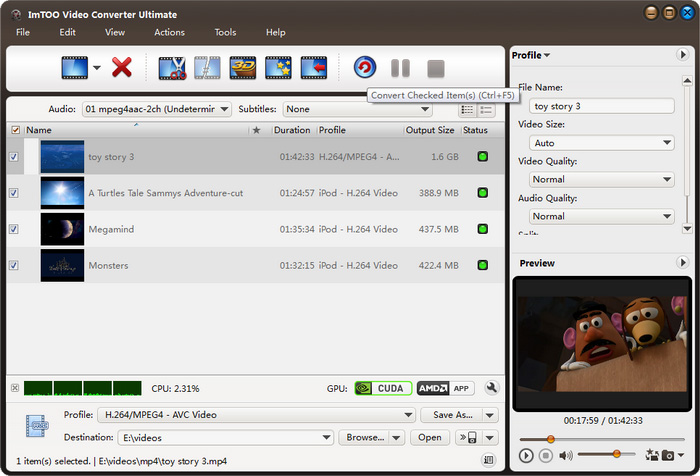
Մաս 2. Լավագույն ImTOO Video Converter Այլընտրանք - UniConverter
Լավագույն ընտրությունն է ընտրության այլընտրանք ImTOO Video Converter է UniConverter. Հետ միասին, որ հայտնի է վերծանել անձնական տեսանյութեր եւ աուդիո ֆայլեր, դուք կարող եք նաեւ փոխարկել Ձեր DVD. Որոշ հայտնի ձեւաչափերով DVD conversions են AVI, MOV, MP4, եւ FLV:
UniConverter - Video Converter
Ստանալ լավագույն այլընտրանքն է ImTOO Video Converter:
- Ծրագրային ապահովման կարող է աջակցել ավելի քան 150 տարբեր ձեւաչափեր, եւ նրանք անընդհատ ավելացնելով նոր ձեւաչափեր են ծրագրային ապահովման. Չկա լրացուցիչ վճար է, որ ձեր ծրագրային թարմացվել է վերջին ձեւաչափերով:
- Ոչ HD որակով կորուստ, երբ ֆայլը ձեւափոխվել է ձեւաչափով ձեր ընտրությամբ.
- Ծրագիրն օգտագործում Intel եւ NVIDIA GPU ապարատային արագացում, որը առաքում է ամենաարագ դարձի վերամշակող անգամ:
- Այն աջակցում է խմբագրել տեսահոլովակներ մինչեւ դարձի իր Ներկառուցված վիդեո խմբագիր.
- Այն կարող է նաեւ հանդես գալ որպես DVD այրիչ այրել տեսանյութերը DVD.
- Բեռնել օնլայն տեսանյութեր է ավելի քան 1000 հայտնի կայքերի, այդ թվում `YouTube, Facebook, Dailymotion, VEVO- ի, Hulu, եւ այլն
Օգտվող ուղեցույց վերափոխելու տեսանյութերը հետ ImTOO Video Converter այլընտրանքին
Քայլ 1: Բեռնել վիդեո ֆայլեր
Երբ ծրագիրը բաց է, կան երեք տարբերակներ վերեւում էկրանի «Փոխակերպել», «այրել», եւ «Բեռնել»: Որպեսզի ավելացնել ֆայլեր, դուք կարող եք պարզապես կողոպտում է ֆայլը եւ քաշել այն, ապա ծրագրի էկրանին. Դուք կարող եք նույնիսկ քաշել մի ամբողջ թղթապանակ: Հետ ժողովրդականությունը տեսանյութը, կա մի լավ հնարավորություն է, որ դուք կարող եք ունենալ ավելի քան մեկ տեսահոլովակ, որը դուք ցանկանում եք փոխարկել. Երբ դուք քաշել թղթապանակը վրա էկրանին, ծրագիրը ավտոմատ կերպով տեղադրել յուրաքանչյուր ֆայլ է հերթում է դարձի.

Քայլ 2: Ընտրեք ձեւաչափը
Երբ եք ընտրել «ձեւաչափով» պատկերակը, ցանկը պատկերակները կհայտնվի տարբեր ֆորմատի տարբերակները, որոնք մատչելի. Դուք նույնպես պետք տարբերակը հանել աուդիո - ից մի տեսահոլովակ մեջ որոշ հայտնի ձեւաչափերով, ինչպես MP3, WAV, եւ ՇՊԱԿ Մեկ անգամ եք ընտրում եք ձեր ձեւաչափը, կա մի Gear կոճակ, որը դուք կարող եք ընտրել է փոխել Ձեր ձեւաչափով կարգավորումները:

Քայլ 3: Convert
Վերջնական քայլը պետք է սկսել դարձի. Կա մի տարբերակ է ընտրել արտադրանքի համար ձեր ֆայլերը, որը հատուկ թղթապանակ ձեր պատրաստի ֆայլը, որ արդեն դարձի. Սեղմեք «փոխել» կոճակը նախաձեռնել փոխակերպման գործընթացը. Կլինեն մի դարձի կարգավիճակը, կողքին ֆայլը, որը գտնվում է կրոնափոխ: Հետ միասին, որ կարող է դիտել փոխակերպման կարգավիճակը, դուք նույնպես պետք է ահազանգել մի հաղորդագրության, երբ դարձի ավարտված է: Դուք կարող եք նաեւ պետք է տրվի այն տարբերակը բացել թղթապանակը, որ ավարտվել ֆայլը պահպանված է:



